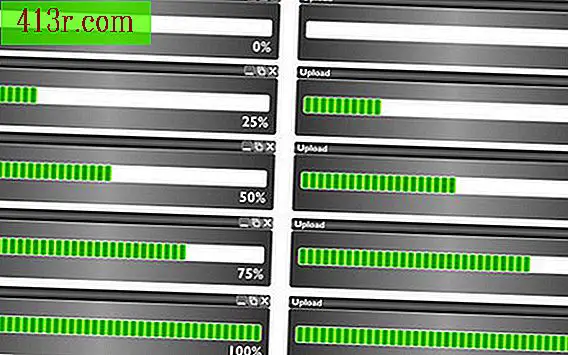Cara membuat objek menghilang setelah animasi di PowerPoint

Efek animasi dalam PowerPoint memungkinkan Anda membawa teks, gambar, dan objek ke slide, tetapi yang hanya sedikit kurang diketahui adalah Anda dapat menambahkan efek animasi untuk menghapus objek dari slide. PowerPoint menyebut seri animasi pertama "Input Effects", dan set kedua "Output Effects". Tentu saja Anda perlu membuat efek input sebelum efek output, tetapi pada akhir slide objek akan menghilang dari pandangan.
Buka presentasi PowerPoint yang ingin Anda edit. Klik pada tab "animasi", dan kemudian klik "Customize animation" di bagian "animasi".
Klik pada elemen slide yang ingin Anda animasikan. Klik tombol "Tambahkan efek" di kotak sebelah kanan "Customize animation." Arahkan ke "entri" dan kemudian klik salah satu opsi, misalnya, "Fade".
Klik lagi pada "Tambahkan efek" dan klik "Keluar". Pilih animasi keluar, misalnya, "Fade". Memilih bahwa animasi input dan output cocok memberikan rasa kontinuitas dalam presentasi.
Klik tanda panah di sebelah efek keluar dalam daftar di sebelah kanan. Pilih opsi "Setelah yang sebelumnya." Animasi keluar akan dimulai setelah animasi efek input selesai. Jika Anda ingin animasi menunggu hingga Anda mengklik dengan mouse, lewati langkah ini.
Dewan
Gunakan animasi yang halus untuk menghindari mengalihkan perhatian audiens Anda. Jangan gunakan efek suara dengan animasi Anda, itu tidak profesional.